MFC-J6720DW
Preguntas frecuentes y Solución de problemas |
Aún sigo recibiendo el mensaje de error "Atasco de papel" después de retirar el papel atascado
Para eliminar el mensaje de error Atasco de papel después de retirar el papel atascado, por favor abra y cierre la cubierta del escáner.
Si usted aún recibe el mensaje de error, una pequeña pieza de papel podría estar atascada dentro de su máquina Brother.
Siga los pasos a continuación para retirar cualquier trozo de papel restante dentro de su máquina Brother.
NOTA: Las ilustraciones mostradas a continuación son de un producto representativo y podrían variar de su máquina Brother.
Mueva el cabezal de impresión y retire cualquier trozo de papel
- Si se mancha la piel o la ropa con tinta, lávela inmediatamente con jabón o detergente.
-
Utilizando ambas manos, use las cavidades para los dedos en ambos lados de la máquina para levantar la cubierta del escáner (1). Mueva el cabezal de impresión (si es necesario) para retirar cualquier papel restante en esta área. Asegúrese de que el papel atascado no quede en las esquinas de la máquina (2) y (3).
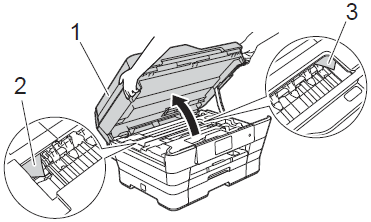
-
Revise la posición del cabezal de impresión.
- Si encontró el cabezal de impresión en el lado izquierdo o en el centro de la placa de impresión, proceda al PASO 3.
-
Si el cabezal de impresión está en la esquina derecha, según se muestra debajo, mantenga presionado
 (Cancelar) hasta que el cabezal de impresión se mueva al centro.
(Cancelar) hasta que el cabezal de impresión se mueva al centro.
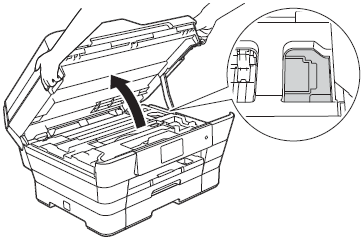
- Desconecte su máquina Brother del tomacorriente de corriente alterna (tomacorriente eléctrico).
-
Mueva ligeramente el cabezal de impresión usando sus dedos para retirar cualquier papel restante en esta área. Para retirar pedazos pequeños de papel, usted puede utilizar un par de pinzas.
Tenga cuidado de no tocar o rasguñar la parte interna con su mano o con las pinzas. -
Cierre suavemente la cubierta del escáner utilizando las cavidades para los dedos que hay en cada lado.
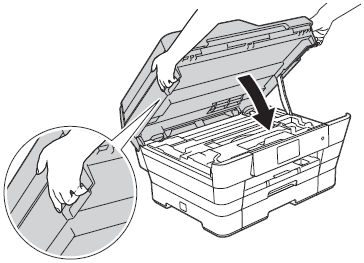 Tenga cuidado de no pellizcarse los dedos al cerrar la cubierta del escáner. Siempre que abra y cierre la cubierta del escáner, utilice las cavidades para los dedos situadas a ambos lados de la misma.
Tenga cuidado de no pellizcarse los dedos al cerrar la cubierta del escáner. Siempre que abra y cierre la cubierta del escáner, utilice las cavidades para los dedos situadas a ambos lados de la misma. - Conecte el cable de electricidad de nuevo en el tomacorriente de corriente alterna (tomacorriente eléctrico).
Si sigue recibiendo repetidamente el mensaje de error Atasco de Papel, intente las operaciones adicionales siguientes para eliminar el atasco de papel.
Retire el papel atascado dentro de la máquina
Siga los pasos listados a continuación para eliminar el atasco de papel en el interior de la máquina.
- El video se transmite desde YouTube. (Se abre en una ventana nueva).
- Su máquina podría alterar lo que se muestra en este video.
-
Utilizando ambas manos, use las cavidades para los dedos en ambos lados de la máquina para levantar la cubierta del escáner (1). Mueva el cabezal de impresión (si es necesario) para retirar cualquier papel restante en esta área. Asegúrese de que el papel atascado no quede en las esquinas de la máquina (2) y (3).
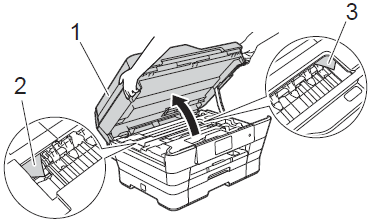
Si el cabezal de impresión está en la esquina derecha, según se muestra debajo, mantenga presionado
 (Cancelar) hasta que el cabezal de impresión se mueva al centro.
(Cancelar) hasta que el cabezal de impresión se mueva al centro.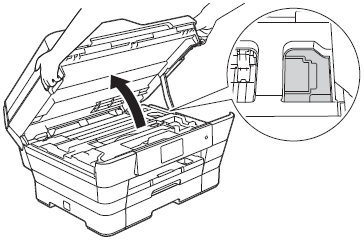
- Desconecte la máquina Brother del tomacorriente de corriente alterna (tomacorriente eléctrico).
-
Cierre suavemente la cubierta del escáner utilizando las cavidades para los dedos que hay en cada lado.
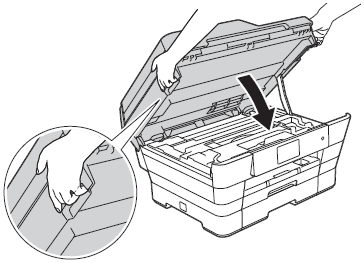 Tenga cuidado de no pellizcarse los dedos al cerrar la cubierta del escáner. Siempre que abra y cierre la cubierta del escáner, utilice las cavidades para los dedos situadas a ambos lados de la misma.
Tenga cuidado de no pellizcarse los dedos al cerrar la cubierta del escáner. Siempre que abra y cierre la cubierta del escáner, utilice las cavidades para los dedos situadas a ambos lados de la misma. -
Abra la cubierta de la ranura de alimentación manual.
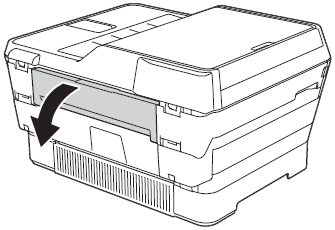
-
Coloque únicamente una hoja de papel grueso tamaño carta o tamaño A4, como papel satinado, horizontalmente en la ranura de alimentación manual. Colóquelo hacia dentro de la ranura de alimentación manual.
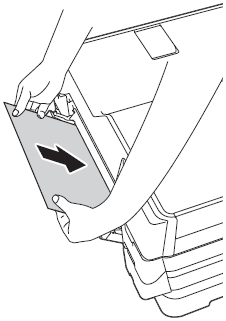 - Le recomendamos usar papel satinado.
- Le recomendamos usar papel satinado.
- Si usted no coloca el papel suficientemente dentro en la ranura de alimentación manual, su máquina Brother no lo alimentará cuando vuelva a conectar de nuevo el cable de electricidad en el tomacorriente de corriente alterna (tomacorriente eléctrico). - Conecte de nuevo el cable de electricidad en el tomacorriente de corriente alterna (tomacorriente eléctrico). El papel que colocó en la ranura de alimentación manual será alimentado a través de la máquina y expulsado con el trozo de papel atascado.
- Retire el papel expulsado y cualquier trozo de papel.
- Retire completamente la bandeja de papel fuera de la máquina Brother.
- Retire cualquier trozo de papel u objeto extraño que encuentre dentro de la máquina.
-
Coloque de nuevo la bandeja del papel firmemente en la máquina.
- Asegúrese que la guía del largo del papel esté ajustada al tamaño correcto del papel. NO extienda la bandeja de papel cuando coloque papel tamaño A5 (148 x 210 mm (5.8 x 8.3 pulgadas) o algún papel más pequeño.
- Asegúrese de extender el soporte del papel hasta que haga encaje en su sitio. -
Utilizando ambas manos, use las cavidades para los dedos en ambos lados de la máquina para levantar la cubierta del escáner (1). Asegúrese de que ningún trozo de papel se encuentre todavía atascado en el interior de la máquina.
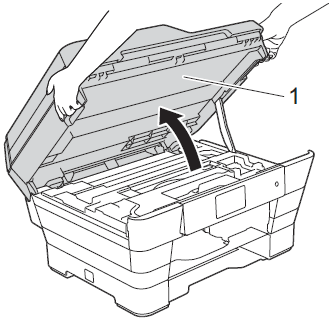
- Si el papel atascado dentro de la máquina no se puede retirar, repita los PASOS del 5 al 7. Intente eliminar el papel atascado dentro de la máquina hasta dos o tres veces.
- Si el papel atascado dentro de la máquina se puede retirar, proceda al PASO 12.
-
Cierre suavemente la cubierta del escáner utilizando las cavidades para los dedos que hay en cada lado.
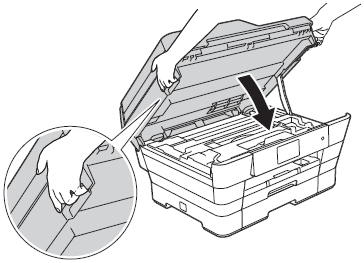
Si el mensaje de error continúa apareciendo, por favor contacte al Departamento de Servicio al Cliente de Brother desde la sección "Contáctenos".
